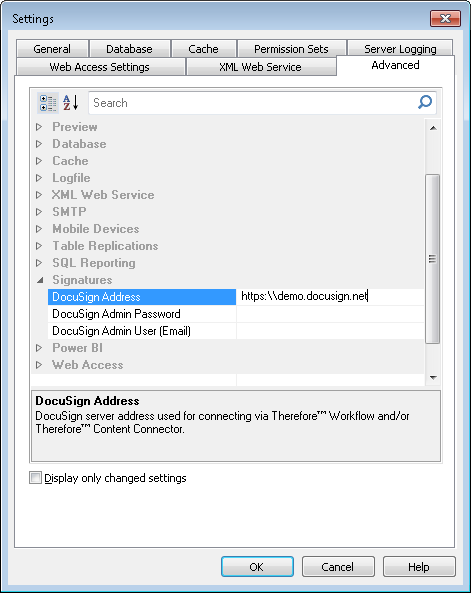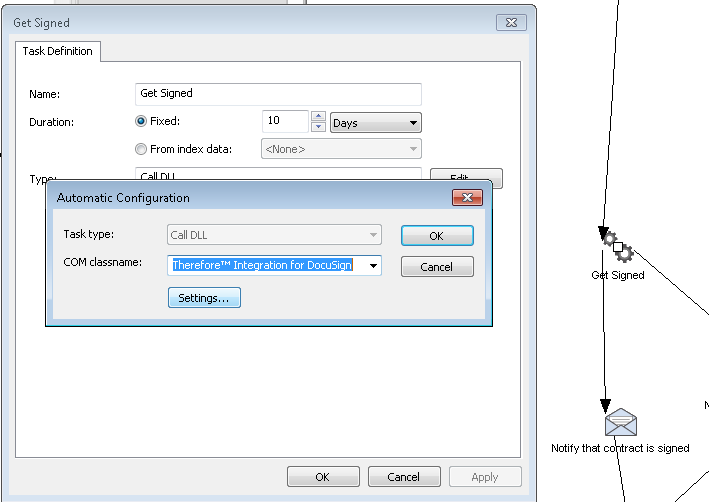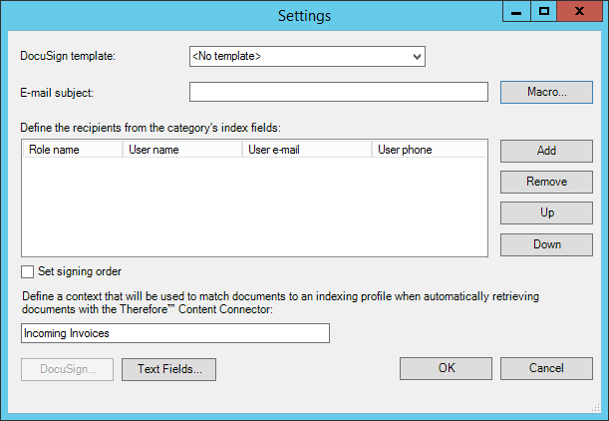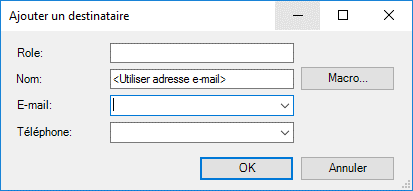1.L'étape initiale consiste à définir l’URL de base du service de signature électronique qui sera utilisée pour envoyer et récupérer les documents. Vous utilisez pour ce faire le nœud Signatures dans les paramètres avancés de Therefore™ Solution Designer.
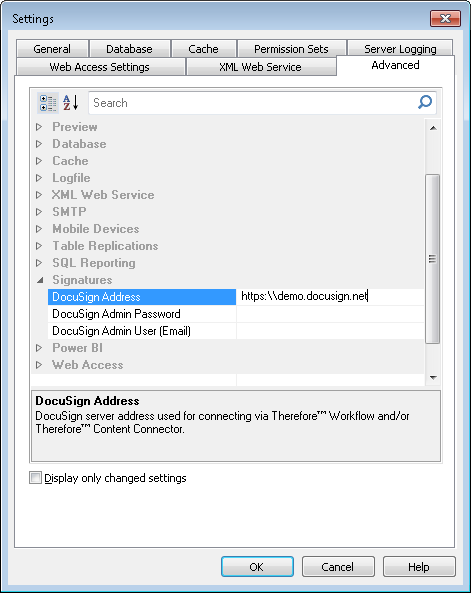
2.Vous devez ensuite créer un workflow et ajouter une tâche de type DLL personnalisée. Assignez un nom à la tâche, puis cliquez sur Modifier. Sélectionnez le nom de classe COM : Therefore™ Integration for DocuSign, puis cliquez sur Paramètres....
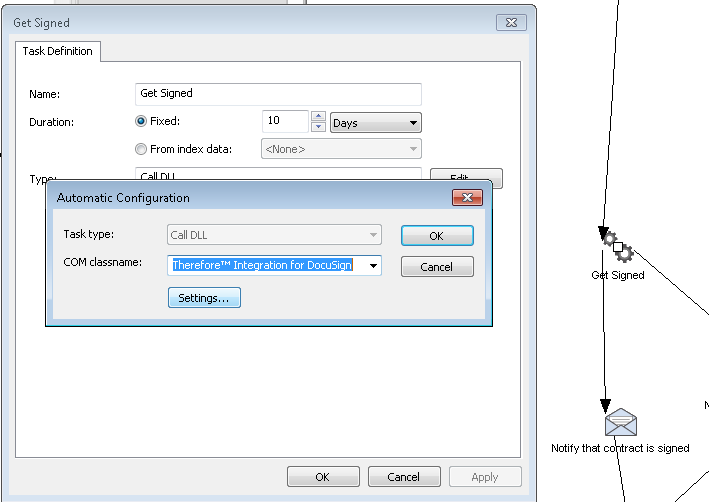
3.La boîte de dialogue Paramètres s'affiche. Commencez par définir le gabarit DocuSign,
•qui correspond par défaut à <Pas de gabarit>. Si vous choisissez cette option, vous devez spécifier un objet d'e-mail et un destinataire au moins.
•Si vous choisissez <Gabarit automatique>, DocuSign tente d'associer le document à des gabarits configurés dans DocuSign. Si un gabarit correspondant est détecté, il est automatiquement appliqué. Si aucun gabarit correspondant n'est détecté, le document n'est pas transmis à DocuSign et une erreur est renvoyée.
•Si un gabarit spécifique est sélectionné, il est appliqué au document envoyé à DocuSign. Assurez-vous que le document téléchargé et le nombre de destinataires correspondent aux valeurs définies dans le gabarit.
•Lors de l'ajout d'un nouveau destinataire, entrez le rôle tel qu'il est défini dans DocuSign (Doit signer, par exemple).
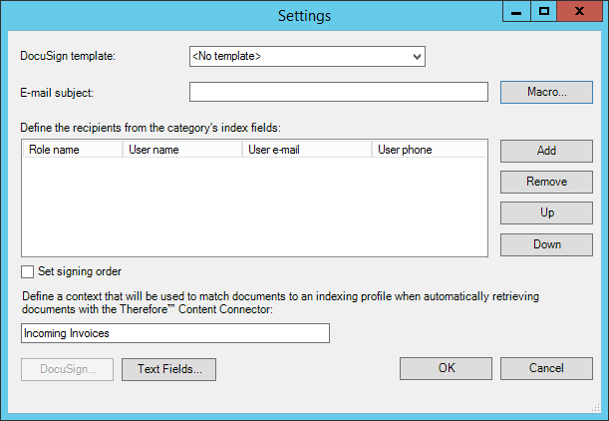
4.Vous devez ensuite définir le contexte si le document doit être récupéré automatiquement par le mode Surveillance de signature de Therefore™ Content Connector. Il correspond par défaut au nom de la catégorie de workflow. Ce contexte est transmis à DocuSign lors du téléchargement du document. Il fait office de filtre lors de la récupération automatique de documents pour les associer au profil d'indexation approprié.

|
•La première transition créée est exécutée par défaut si la tâche aboutit. Si la tâche échoue, la transition n'est pas exécutée. En ce qui concerne la gestion des erreurs, vous pouvez créer d'autres chemins : une transition portant le nom S est exécutée si la tâche aboutit, une transition portant le nom E est exécutée en cas d'erreur (la transition « E » pourrait mener à une tâche de type e-mail qui avertit l'administrateur qu'il s'est produit une erreur).
•Lorsque vous cliquez sur le bouton DocuSign, l'utilisateur est connecté à DocuSign avec le compte configuré. |
|

 Envoi automatique de documents à signer
Envoi automatique de documents à signer Comment configurer l’authentification SMS ?
Comment configurer l’authentification SMS ?